Guía Completa de Claude Code en Español 2025: De 0 a 10x Developer
Aprende paso a paso cómo usar Claude Code, Cursor AI y sub-agentes para automatizar PRs, testing y documentación. Workflow probado que multiplicó nuestra velocidad por 10.
Max Techera
@maxtechera
Claude Code es el CLI oficial de Anthropic que te da un AI senior en tu terminal. Lo usás desde la línea de comandos, ve todo tu proyecto, y ejecuta cambios en múltiples archivos sin perder contexto.
📥 ¿Querés los prompts exactos que uso todos los días? Descarga la biblioteca gratuita de 100+ prompts de Claude Code y automatiza tus PRs en minutos. Incluye flujos que uso a diario para claude code español + Cursor AI.
Conocés la frustración: debuggeás por horas algo que un dev más experimentado encuentra en minutos. O tenés 5 side projects empezados y ninguno terminado porque el código te frena más rápido de lo que tu creatividad genera ideas.
Esta guía de Claude Code en español 2025 condensa todo lo que aprendí llevando proyectos reales a producción con Anthropic + Cursor AI desde Uruguay hacia Silicon Valley.
Claude Code cambia eso:
Antes: 1 PR por semana. Horas debuggeando. Side projects sin terminar.
Ahora: 1 PR por día. Features en paralelo. Productos que se lanzan.
Con este sistema: devs pasaron de 1 PR/semana a 1/día, juniors mergeando PRs en 2 semanas, productos que se lanzan en paralelo mientras trabajás full-time.
Esta es la guía completa. Paso a paso, con ejemplos reales de producción.
Para Quién Es Esta Guía de Claude Code en Español
- ✅ Si querés construir productos pero el código te frena (no necesitás ser programmer)
- ✅ Si ya programás y querés multiplicar tu velocidad significativamente
- ✅ Si estás cansado de agentes que "olvidan" tu proyecto a mitad de camino
- ✅ Desde setup básico hasta workflows avanzados - todo está cubierto
Qué Vas a Aprender para Dominar Claude Code en Español
- Setup estratégico - Instalación y configuración que funciona desde día uno
- Sistema CLAUDE.md - Memoria persistente para que Claude nunca olvide tu arquitectura entre sesiones
- Los 3 modos de trabajo - Cuándo usar cada uno para máxima velocidad sin romper nada
- Git workflows avanzados - Branches y worktrees para trabajar en 3 features en paralelo sin caos
- Manejo de contexto - Mantener a Claude enfocado en proyectos grandes sin "olvidar" todo
- Sub-agentes especializados - Testing, reviews y docs que se hacen solos mientras seguís programando
- Automatizaciones con hooks - Commands que se ejecutan solos en el momento correcto
- Testing y CI/CD bulletproof - Deploy a producción con confianza, sin romper nada
🔔 ¿Querés recibir tips avanzados que no publico acá? Cada martes mando workflows, prompts exclusivos y errores que cometí (para que vos no los cometas).
💡 ¿Por qué Claude Code es diferente?
Probé Cursor, Copilot y v0. Claude Code gana en proyectos complejos:
Contexto: Cursor maneja ~10k tokens y empieza a "olvidar" tu arquitectura. Claude Code maneja 200k tokens - puede ver todo tu proyecto de una vez sin perder el hilo.
Si venís de usar Cursor AI en español, vas a notar que Claude Code mantiene conversaciones mucho más largas sin romper el hilo ni cambiar al inglés.
Seguimiento: Crea TODOs al empezar y los mantiene visibles durante toda la sesión. No se pierde a mitad de un refactor de 50 archivos.
Lo uso para todo: desde edits de 30 segundos hasta features de 4 horas, revisar tickets de Jira, hacer code reviews del equipo. Para proyectos complejos donde el contexto importa, no encontré nada mejor.
¿Cómo programa Claude?
Cuando trabajas en una funcionalidad grande, comienza con un plan y crea una lista de TODOs. Lo ayuda a mantenerse alineado y mantiene su contexto durante toda la sesión.
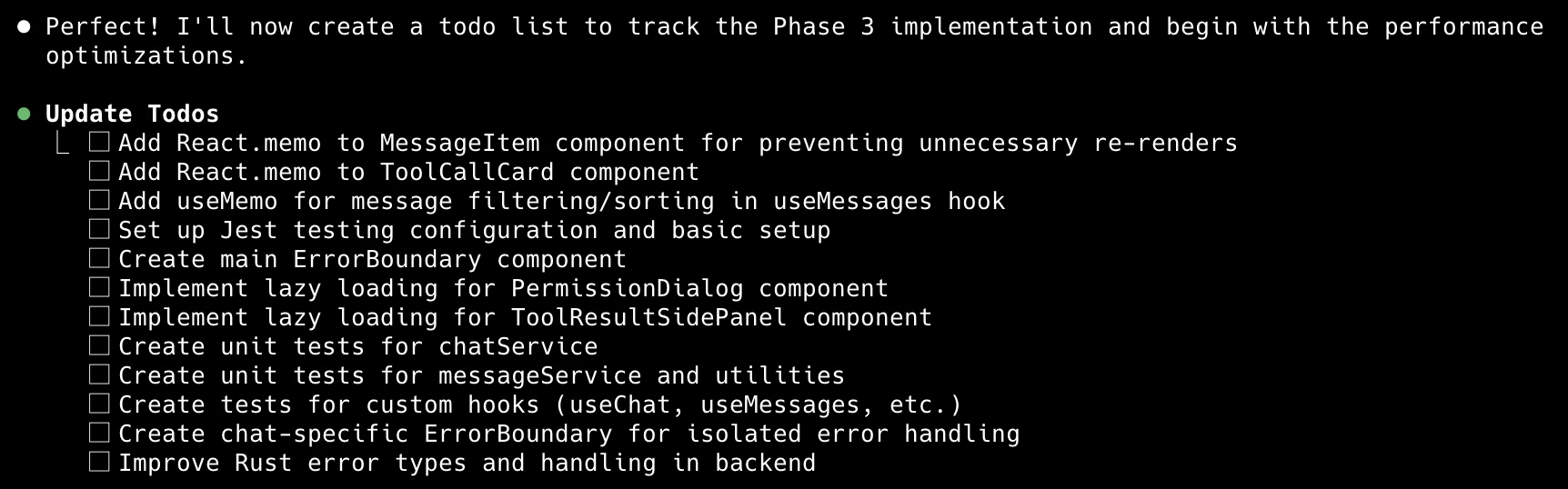
Luego comienza a completar esas tareas una a una, llamando herramientas para leer código, actualizarlo e incluso crear archivos desde 0.
La mejor parte es que lo hace recursivamente, escribe un archivo, recuerda si tiene que actualizar un import y sigue.
Y cuando termina con una tarea, la marca como completada y sigue con la siguiente.
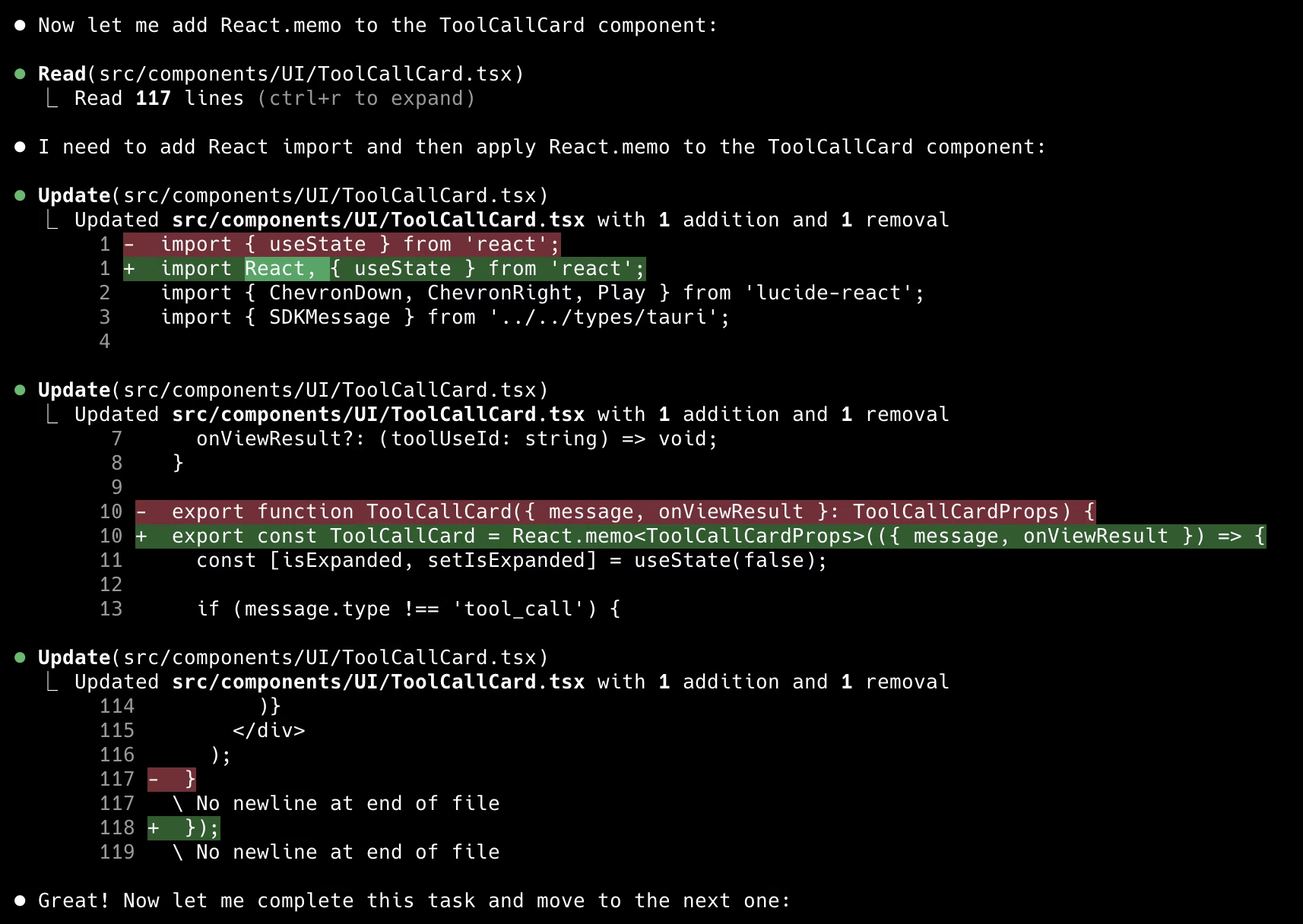
También es proactivo: si le pedís que remueva un valor hard-codeado, automáticamente busca ese valor en otros archivos y lo remueve de todos lados.
Ahora veamos cómo configurarlo.
Setup Inicial
Primero tenemos que instalar Claude Code. Lo vamos a instalar globalmente pero lo llamaremos localmente. Abrí tu terminal (Ghostty es la que uso hoy en día) y corre este comando en cualquier lugar (es global así que no importa dónde). Para más detalles sobre la instalación, consultá la guía oficial de inicio rápido de Claude Code.
npm install -g @anthropic-ai/claude-codeCrea una carpeta para tu proyecto e inicializa Claude Code. Yo tengo una carpeta en mi Mac llamada '~/dev'. Ahí tengo muchas carpetas con distintas apps y proyectos. Vamos a crear una carpeta para finance-tracker para nuestra app.
mkdir finance-tracker
cd finance-tracker
claudeEste último comando va a iniciar un REPL, una instancia local de Claude aislada a esa carpeta, lo cual significa que Claude solo puede ver e interactuar con lo que está dentro de esa carpeta y sub-carpetas.
La primera vez que hagas esto, te va a guiar a través del setup. Bastante sencillo, simplemente seguí las instrucciones. Prestá atención en la parte de autenticación.
Podés pagar por Claude Code por la API (basado en consumo) o conectando una cuenta existente de Claude (la cual ya tenés si usás la app web).
Mi recomendación es conectar usando una cuenta ya que usando la API el costo se te puede ir de las manos. Comenzá con el plan de $20 dólares al mes y si estás alcanzando los límites mucho, podés pasar al siguiente tier.
Los 3 Modos de Claude (Cuándo Usar Cada Uno)
Ahora que está configurado, recordemos que estás en una carpeta vacía. Vamos a pedirle a Claude que cree nuestro proyecto desde 0.
Tip Pro: Para proyectos MUY grandes (50+ features, multiple servicios), a veces planifico primero en ChatGPT o1 y genero un PRD completo. Luego le doy ese PRD a Claude Code para ejecutar. Pero para el 90% de features y proyectos, Plan Mode directo en Claude es más que suficiente y mucho más rápido.
Hay 3 formas de trabajar con Claude. Podés intercambiar entre los modos usando Shift + Tab.
Default Mode
Por defecto estás en "Default Mode". Le decís a Claude que haga algo, te sugiere unos cambios, espera tu permiso, y luego ejecuta.
Con la nueva funcionalidad "Output Styles", incluso le podemos pedir a Claude que explique por qué está haciendo lo que está haciendo. Escribí /output-style para ver cómo funciona.
Auto Mode
Este es el modo Vibe Coder real. Claude trabaja en tu código y edita archivos sin esperar por permiso. Le podés decir que trabaje en una funcionalidad e irte a buscar un café mientras lo hace.
Te va a seguir pidiendo permiso para correr ciertos comandos de bash (como instalar un paquete). Esto es por razones de seguridad, pero hay una forma de saltearte esto si realmente querés #YOLO:
- Escribí /permissions para agregar qué comandos puede ejecutar sin pedir permiso
- Iniciá Claude con la flag
--dangerously-skip-permissionspara saltearte todos los permisos. No recomiendo esto a no ser que ya tengas una documentación avanzada y un flujo de git que voy a describir luego.
Inclusive en modo auto podés detener el proceso apretando Esc si te parece que está yendo por el mal camino.
Plan Mode: Pensar estratégicamente primero
El tercer y último modo es Plan Mode. En lugar de saltar directo a escribir código, Claude utiliza sus capacidades de razonamiento para crear una estrategia comprensiva.
Usa Plan Mode cuando estás a punto de empezar una nueva funcionalidad, trabajar sobre un desafío complejo, refactorizar código, o básicamente cualquier proyecto nuevo. Podés controlar la profundidad del análisis con frases específicas como "think", "think hard", y "ultrathink" para incrementar la profundidad del análisis.
Cambiá al Plan Mode y pegá esto:
Hey Claude! I want to build a personal finance tracker web app. Here's the vibe:
- Clean, modern interface (think Notion meets Mint)
- Track income, expenses, and savings goals
- Beautiful charts and insights
- Built with React and a simple backend
- Should feel fast and delightful to useAhora es cuando empieza la magia.
Claude va a crear una aplicación de una sola vez. Va a crear un plan de acción completo con la arquitectura, diseño, páginas, rutas, todo lo que precisás. ES INCREÍBLE.
Si seguís mi estrategia de PRD, podés pedirle a Claude que trabaje en una sola sección. Eso ayuda a que el scope sea mucho menor.
Como todavía estamos en Plan Mode, primero va a presentarte el plan. Podés aceptarlo de una, pero te sugiero que le des feedback para tener más control sobre lo que va a crear.
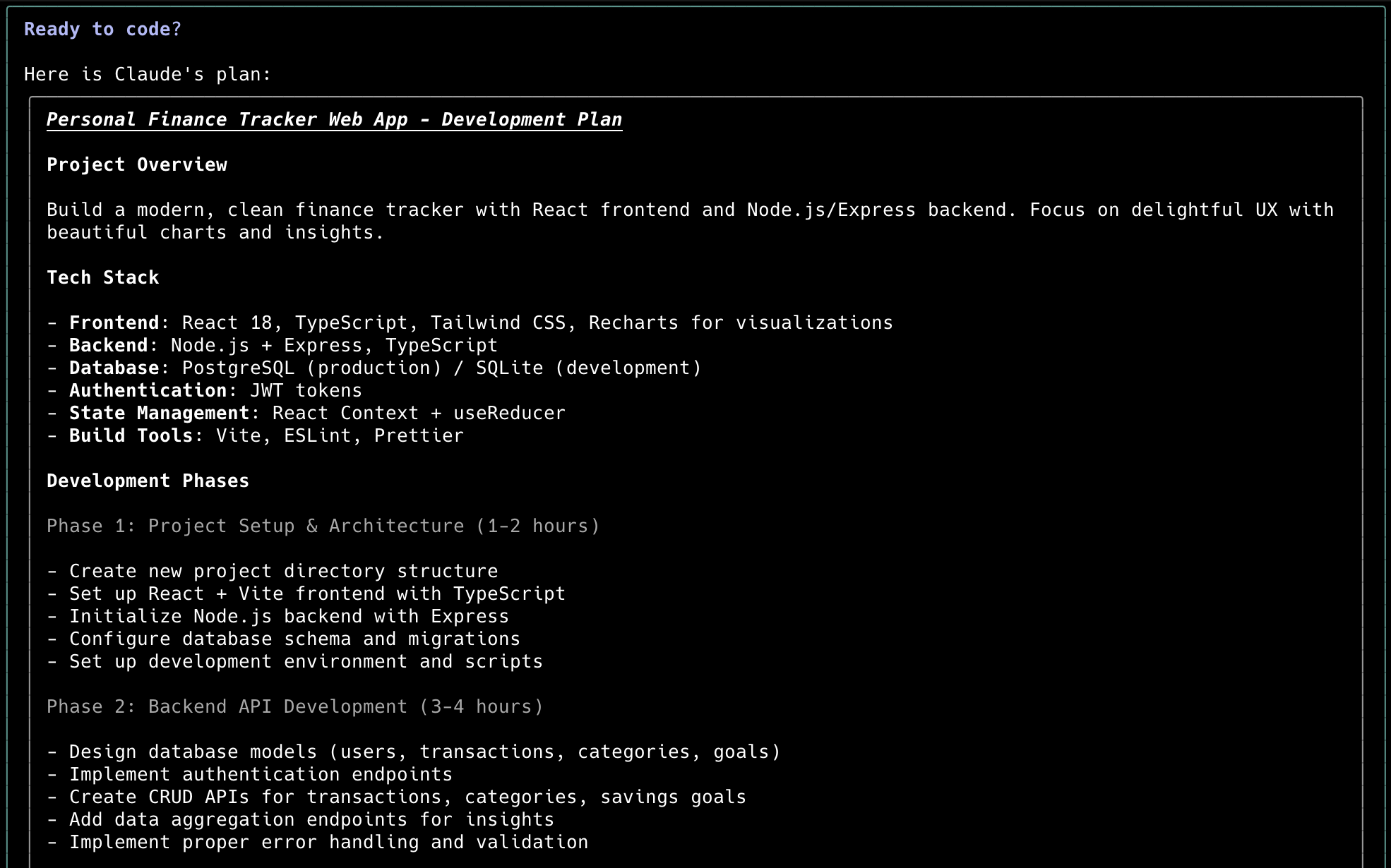
Apretá Esc, escribí tu feedback, y Claude va a re-hacer el plan. Cuando estés contento, decile que lo ejecute.
💡 Pro tip: Los prompts que uso para Plan Mode están en mi biblioteca gratuita. Workflows testeados en producción real.
Memoria y Documentación: El Sistema Que Hace Que Claude "Recuerde"
Ahora tenés tu app creada. Perfecta, ¿no? NO.
Acá viene el problema que nadie te cuenta: La próxima vez que arranques Claude, va a olvidar todo. Tu arquitectura, tus decisiones, tus convenciones. Vas a empezar de cero.
Por eso la siguiente parte es la diferencia entre realmente shipear vs frustrarte y abandonar.
El sistema CLAUDE.md permite que Claude mantenga memoria entre sesiones - decisiones arquitecturales, convenciones de código, y patrones que debe respetar. Sin esto, Claude "olvida" todo cada vez que empezás un chat nuevo.
Cuando Claude termine de crear la primera versión de tu app, escribí /init. Este comando inicializa Claude la primera vez que lo corrés en tu proyecto. Si ya tenés un proyecto existente y querés usar Claude, corré este comando primero.
Cuando ejecuta, hace que Claude revise todo el proyecto y cree un archivo Markdown CLAUDE.md. Esto es la memoria de tu proyecto. Guarda todas las convenciones, decisiones, patrones y contexto que persisten de una sesión a otra.
Debería verse algo así:
# CLAUDE.md
This file provides guidance to Claude Code (claude.ai/code) when working with code in this repository.
## Architecture
This is a full-stack personal finance tracker with a React frontend and Node.js/Express backend:
- **Frontend**: React 18 with Vite, single-page application with tab-based navigation
- **Backend**: Express.js REST API with SQLite database
- **Database**: SQLite3 with three main tables: transactions, categories, savings_goals
- **Communication**: Frontend calls backend API at `http://localhost:3001/api/`
The frontend uses a simple tab-based architecture managed by `App.jsx` with three main components:
- Dashboard (overview/stats)
- Transactions (CRUD operations)
- Goals (savings goals management)
Backend follows MVC pattern with routes handling API endpoints and database model managing SQLite operations.
## Database Schema
SQLite database auto-initializes with three tables:
- `categories`: id, name, color, icon (pre-populated with 9 default categories)
- `transactions`: id, type (income/expense), amount, description, category_id, date
- `savings_goals`: id, title, target_amount, current_amount, target_dateCada vez que iniciás un chat con Claude Code, este documento se agrega como parte del prompt. Por eso ayuda mantenerlo actualizado a medida que tu proyecto evoluciona. Podés editarlo directamente o usar el comando # de esta forma mientras chateás:
# Always use error boundaries around components that make API callsTe recomiendo tener el hábito de hacer esto mientras trabajás con Claude y notás patrones que querés que haga o deje de hacer.
Jerarquía de archivos CLAUDE.md
Claude Code soporta múltiples archivos de CLAUDE.md dentro de la jerarquía de carpetas, permitiéndote organizar el conocimiento en distintos niveles de especificidad. Es muy útil para manejar el contexto si tus archivos y la codebase se vuelven demasiado grandes.
Un patrón que uso es tener un archivo CLAUDE.md principal para mi proyecto, y luego un archivo específico para el frontend y el backend, de esta forma:
~/.claude/CLAUDE.md # Global user preferences
~/dev/ # Parent directory
├── CLAUDE.md # Organization/team standards
└── finance-tracker-pro/
├── CLAUDE.md # Project-specific knowledge
├── backend/
│ └── CLAUDE.md # Backend-specific patterns
├── frontend/
│ └── CLAUDE.md # Frontend-specific patterns
└── docs/
└── CLAUDE.md # Documentation guidelinesTambién podés configurar un CLAUDE.md global que aplique a todos los proyectos en tu computadora. Acá es donde vas a agregar todas las preferencias personales sobre cómo programás o tu trabajo.
Cómo Claude procesa la jerarquía:
- Claude lee todos los archivos CLAUDE.md que apliquen
- Archivos más específicos sobreescriben a los generales
- Todo el contexto relevante se combina automáticamente
- Claude prioriza la guía más específica para cada situación
Documentación Adicional
Además de los archivos de Claude, también agrego una documentación del proyecto adentro de una carpeta docs. Acá es donde pongo el PRD inicial, y otros archivos para la arquitectura, principios de diseño, esquemas de la base de datos, y demás. Entonces, en mi CLAUDE.md, le indico dónde está la documentación:
# Finance Tracker Pro - Main Documentation
@docs/architecture.md
@docs/design-standards.md
@docs/database-schema.md
@docs/testing-strategy.md
## Project Overview
[Your main project description]Esto nos permite separar que va en el prompt y llena la ventana de contexto (los Claude.md) y que se mantiene por fuera hasta que sea referenciado.
Colaborar y control de versiones
Los archivos CLAUDE.md deben ser tratados como infraestructura crítica y gestionados de la forma correcta:
- Agregá los archivos CLAUDE.md a tu repositorio
- Incluílos en tu proceso de code review
- Usá mensajes de commit convencionales para cambios de documentación
- Tagguéalos como cambios mayores
Estrategias Avanzadas
- Decile a Claude que lo haga por vos - Simplemente decile a Claude que actualice la documentación cuando hayas terminado una funcionalidad grande o un refactor dado que tiene todo el contexto del trabajo que acaba de terminar. También lo podés automatizar con hooks y comandos custom (más sobre esto después).
- Estándares de Calidad y Código - Agregá estándares de calidad directamente en tus archivos de documentación para asegurarte una calidad del código consistente.
- Onboarding nuevos miembros del equipo - Nuevos desarrolladores pueden comenzar súper rápido pidiéndole a Claude que explique el proyecto.
Extended Thinking: El Superpoder Secreto de Claude
Acá viene algo que casi nadie usa pero que es BRUTAL para problemas complejos: Extended Thinking Mode.
Claude 3.7 y Claude 4 tienen capacidad de "pensar antes de actuar" - literalmente generan pasos de razonamiento internos antes de darte la respuesta. Es como tener un developer senior que se toma 5 minutos para pensar el approach correcto antes de escribir código.
Los 4 Niveles de Thinking
Claude Code tiene niveles progresivos de profundidad de razonamiento que activás con palabras clave:
1. Normal (default) - Sin thinking mode
- Responde rápido, usa conocimiento directo
- Perfecto para: edits simples, refactors menores, preguntas directas
2. "think" - Thinking básico (~2-5k tokens de razonamiento)
think about the best architecture for this feature- Claude explora 2-3 approaches antes de decidir
- Perfecto para: features nuevas, decisiones arquitecturales
3. "think hard" - Thinking intermedio (~5-10k tokens)
think hard about potential edge cases in this authentication flow- Claude evalúa múltiples estrategias, considera trade-offs
- Perfecto para: debugging complejo, optimizaciones, security reviews
4. "think harder" / "ultrathink" - Thinking profundo (~10-16k+ tokens)
ultrathink this database migration strategy and all potential failure modes- Claude hace razonamiento exhaustivo, explora caminos alternativos
- Perfecto para: arquitectura crítica, problemas que te tienen stuck hace horas
Cuándo Usar Extended Thinking (Ejemplos Reales)
❌ NO uses thinking para:
- "Agregá un botón rojo acá"
- "Cambiá el texto de este heading"
- "Instalá este paquete"
- Cualquier tarea mecánica y directa
✅ SÍ usá thinking para:
Caso 1: Claude está en un loop de errores
En Answer Agent, Claude intentó arreglar un bug de autenticación 3 veces y cada fix generaba un error nuevo.
ultrathink why this auth bug keeps reappearing after each fix. Analyze the root cause, not just symptoms.Claude encontró que el problema era un race condition en la inicialización del token, no el código de auth. Algo que sin thinking no hubiera encontrado.
Caso 2: Decisiones arquitecturales grandes
Cuando estaba migrando Spin de REST a tRPC:
think hard about the migration strategy from REST to tRPC. Consider:
- Backwards compatibility
- Migration path for existing clients
- Performance implications
- Development velocity impactClaude evaluó 4 approaches diferentes y eligió migración gradual con adaptadores. Ahorraron semanas de refactor.
Caso 3: Performance debugging
NODO Academy tenía un endpoint que tardaba 2 segundos. Probé 5 fixes obvios, nada funcionó.
ultrathink the performance bottleneck in this API endpoint. The obvious culprits (N+1 queries, missing indexes) aren't it.Claude identificó que el problema era serialización de JSON de objetos grandes en memoria. Fix no obvio que solo thinking profundo encontró.
Caso 4: Security reviews antes de production
think hard about security vulnerabilities in this payment flow. Consider:
- Input validation
- Race conditions
- Authorization bypasses
- Data leaksClaude encontró un edge case donde un user podía ver invoices de otro user bajo condiciones específicas de timing.
Cómo Se Ve Extended Thinking en Acción
Cuando activás thinking, Claude muestra su proceso de razonamiento:
🧠 Thinking... (3.2k tokens)
Let me analyze this problem systematically:
• First, I'll examine the error pattern...
• The root cause appears to be...
• I should consider alternative approaches...
• Comparing solutions A vs B vs C...
• Solution B is optimal because...
[Luego viene la respuesta final]Ves exactamente CÓMO llegó a la conclusión. Es como pair programming con alguien que piensa en voz alta.
Trade-offs de Extended Thinking
Ventajas:
- Soluciones más robustas y pensadas
- Menos iteraciones fix-break-fix
- Encuentra edge cases que no consideraste
- Mejor para problemas complejos y arquitectura
Desventajas:
- Respuestas más lentas (10-30 segundos extra)
- Consume más tokens ($$$)
- Overkill para tareas simples
Mi Estrategia Personal
En mi workflow diario:
- 80% del tiempo: Sin thinking (edits normales, features directas)
- 15% del tiempo: "think" o "think hard" (features nuevas, reviews)
- 5% del tiempo: "ultrathink" (cuando estoy stuck hace >1 hora o arquitectura crítica)
El ultrathink es mi "call a friend" cuando algo es realmente difícil. Lo uso 2-3 veces por semana máximo.
Tip Pro: Combiná Thinking con Plan Mode
El combo más poderoso:
[Cambiá a Plan Mode + Extended Thinking]
ultrathink the complete refactor strategy for migrating our authentication system from JWT to session-based auth. Create a comprehensive plan considering backwards compatibility, zero-downtime deployment, and data migration.Claude hace un plan exhaustivo considerando todos los edge cases. Es como tener un staff engineer pensando tu arquitectura por 20 minutos.
🎁 ¿Querés más estrategias como estas?
Recibí workflows, prompts exclusivos y tips avanzados que no publico en el blog.
❌ 5 Errores Que Me Costaron Horas (Y Cómo Evitarlos)
Cometí todos estos errores trabajando en Answer Agent, Spin y los proyectos de NODO. Aprendé de mi sufrimiento.
1. Usar Auto Mode sin Git Branches = Desastre Garantizado
El error: Dejé a Claude en auto mode en mi rama main de Answer Agent. Rompió 3 archivos core del backend. El costo: 2 horas de rollback + debugging + fixing La lección: NUNCA auto mode en main. SIEMPRE en feature branch. Git branches no es opcional, es tu red de seguridad.
2. No Limpiar Contexto = Claude Confundido y Código Mezclado
El error: Trabajé en 3 features de Spin en el mismo chat sin hacer /clear entre features.
El costo: Claude empezó a mezclar patrones de las diferentes features. Bugs sutiles que me llevaron horas encontrar.
La lección: Un chat = una feature. /clear religiosamente cuando terminas. El contexto limpio es código limpio.
3. CLAUDE.md Desactualizado = Regresión Constante
El error: Agregué features a Answer Agent pero no actualicé CLAUDE.md con las nuevas decisiones. El costo: Claude "olvidó" decisiones arquitecturales y recreó código viejo. Tuve que refactorear dos veces. La lección: Actualizar CLAUDE.md es parte del workflow de desarrollo, no es opcional. Lo hago después de cada feature grande.
4. No Revisar Antes de Commit = Código Raro en Producción
El error: Confié ciegamente en Claude e hice commit directo sin revisar los cambios. El costo: Claude agregó comentarios innecesarios en inglés y código que "funcionaba" pero no era idiomático. La lección: SIEMPRE review antes de commit. Claude es muy bueno, no es perfecto. Tu cerebro sigue siendo necesario.
5. --dangerously-skip-permissions Sin Backup = Pánico Total
El error: Usé el flag YOLO sin tener git branches configurado. Claude instaló paquetes que rompieron dependencias. El costo: 1 hora arreglando el package.json y reinstalando todo. La lección: Skip permissions SOLO cuando tenés git + branches configurado. La velocidad sin seguridad es imprudencia.
💬 Senior Developer, NODO Community: "Antes perdía horas cuando Claude se iba por las ramas y rompía código core. Con branches, simplemente borro la rama y vuelvo a main. Pasé de 1 PR por semana a 1 PR por día con esta estrategia."
Manejo de Contexto: Evitar Que Claude "Olvide"
Cuando comenzás un chat nuevo con Claude, trae todos los archivos CLAUDE.md dentro de la ventana de contexto. Una ventana de contexto es la cantidad máxima de texto (medida en tokens) que un modelo puede consumir de una vez para generar una respuesta.
Mientras chateás con él, la historia de mensajes se guarda en la ventana de contexto, sumado a todos los otros archivos que lee, código que genera, y el resultado de las herramientas.
Esto se puede llenar rápido y en algún punto vas a notar una pequeña notificación abajo a la derecha avisándote que la ventana de contexto se está llenando. De hecho, si le preguntás a Claude que haga nuestra app de finanzas de una, definitivamente lo vas a ver.
Una vez que el contexto se acaba, Claude automáticamente compacta (resume) la conversación, y luego continúa desde ahí.
Queremos evitar esto porque podemos perder contexto importante. También queremos manejar de forma activa qué agregamos al contexto para que no se confunda. Acá te dejo mis mejores prácticas:
- Mantené un chat por proyecto o funcionalidad para que todo el contexto se mantenga relevante.
- Ni bien completás esa funcionalidad, usá el comando
/clearpara limpiar el contexto y comenzar una conversación nueva. - Si en algún momento precisás volver, podés usar el comando
/resume. - Si te parece que el proyecto o la funcionalidad puede ser muy grande para una sola ventana de contexto, pedile a Claude que divida el plan de proyecto y lo guarde en un archivo markdown. Luego, pedile a Claude que complete la primera parte en un chat. Cuando eso complete, pedile a Claude que actualice el plan,
/clear, y luego pedile que haga referencia al plan y continúe desde ahí.
Si te pasa que llegás al punto donde te estás quedando sin contexto pero no podés borrarlo del todo aún, podés usar /compact con instrucciones sobre qué guardar:
/compact Focus on preserving our current authentication implementation and the database schema decisions we've made.Nota: Anthropic recientemente aumentó la ventana de contexto de Sonnet a 1 millón de tokens, que pronto se hará disponible en Claude Code. Para referencia es del tamaño de todas las obras de Shakespeare, pero eso no significa que no deberías seguir estos tips para mantener a Claude enfocado.
Usando Sub-Agentes
El problema: Un solo Claude maneja todo = contexto saturado + falta de especialización La solución: Sub-agentes especializados (reviewer, tester, docs writer) con contextos aislados El resultado: Workflows complejos sin contaminar contexto, cada agente experto en su área
Sub-Agentes son una forma avanzada de manejar el contexto. Son asistentes de IA especializados con sus propias instrucciones, ventanas de contexto y permisos para usar herramientas.
Por ejemplo, podés configurar distintos sub-agentes para revisar el código, testear el código, y actualizar la documentación.
You ↔ Main Claude (coordinator)
├── Code Reviewer (quality specialist)
├── Test Engineer (testing specialist)
└── Documentation Writer (technical writing specialist)Mientras nuestro Claude inicial construye la funcionalidad, va a ir manejando sub agentes basándose en el análisis del contexto, pero también podemos ejecutar agentes de forma explícita cuando lo precisamos.
Cada sub-agente mantiene su propia historia de la conversación y el contexto, de manera que el chat principal con Claude no se llena con el contexto del sub-agente. También podés limitar el acceso a ciertas herramientas.
Configurar un sub-agente es fácil, ¡Claude lo hace por vos! Simplemente usá el comando /agents, seguí las instrucciones, y decile a Claude qué tipo de sub-agente querés. Luego van a aparecer en una carpeta nueva como archivos de markdown.
Estos archivos los podés editar. Es un buen lugar para agregar más contexto o documentación. Por ejemplo, podés ser muy específico cómo un subagente revisa código, y dejar la documentación compartida con estándares de código generales.
---
name: code-reviewer
description: Comprehensive code quality and maintainability analysis
tools: read, grep, diff, lint_runner
---
You are an expert code reviewer:
## Review Priorities (in order):
1. **Logic errors and bugs** that could cause system failures
2. **Security vulnerabilities** and data protection issues
3. **Performance problems** that impact user experience
4. **Maintainability issues** that increase technical debt
5. **Code style and consistency** with project standards
## Review Process:
- Analyze code for business logic correctness
- Check error handling and edge case coverage
- Verify proper input validation and sanitization
- Assess impact on existing functionality
- Evaluate test coverage and quality
IMPORTANT: Only report significant issues that require action.
Provide specific, actionable improvement suggestions.Patrón de uso: Cuando termines de trabajar en una funcionalidad, en lugar de correr los tests y revisar el código en el mismo chat, podés delegarlo a un sub agente. Van a hacer su trabajo y mandar los resultados de vuelta al chat principal sin llenar la ventana de contexto.
🚀 ¿Te está sirviendo esta guía? Recibí contenido como este cada semana + prompts exclusivos que no publico en el blog.
Guardando tu trabajo
En este punto, deberíamos tener el core de nuestro proyecto creado con una documentación correcta y estrategias para el manejo de contexto. Esto ayuda a Claude a mantenerse en camino pero no lo detiene de cometer errores.
Si sos nuevo a programar con IA, ya habrás experimentado lo equivalente a un pantallazo azul donde algo va mal, el agente no lo puede solucionar, y tenés que empezar todo de nuevo. Si todavía no te pasó, bueno, es mejor estar seguro que lamentarlo después.
Git Branches
Para hacer eso, vamos a usar Git para asegurarnos que Claude no se meta con nuestro código core. No te voy a explicar qué es ni cómo se hace (no es para este tutorial) pero alcanza con decir que no es tan terrible como suena y Claude te puede ayudar.
Esto es lo que tenés que hacer:
- Cada vez que vayas a arrancar un nuevo proyecto o funcionalidad, primero pedile a Claude que cree una nueva branch. Esto básicamente te pone en una nueva "versión" de tu código de forma que cualquier cambio que hagas está aislado a esta rama y no impacte la rama principal. Esto significa que si rompés todo, podés simplemente volver a la rama principal y borrar esta.
- Cuando Claude termine, pedile que testee la app. Vamos a ver estrategias de testing luego pero por ahora dejá que Claude haga su testeo por defecto. También deberías correr la app vos para ver si hay algún error.
- Si todo parece estar bien, pedile a Claude que actualice la documentación si es necesario (como lo mencioné anteriormente), y luego pedile que haga
commitde los cambios. - Si estás trabajando en una funcionalidad con varias partes, repetí los pasos anteriores. Cuando estés listo y satisfecho con todo, pedile a Claude que haga el
mergede nuevo con la rama principal.
Ves, no era tan complicado, ¿no? Ahora vamos a subir la dificultad.
Git Worktrees: 3 Proyectos en Paralelo Sin Caos
⚠️ SECCIÓN AVANZADA - Si recién empezás con Git, saltá esta sección y volvé cuando tengas más experiencia.
Prerequisites antes de continuar:
- Ya trabajaste con git branches (create, merge, delete) sin pensar
- Manejás merge conflicts sin sudar
- Entendés cómo funciona el stash y checkout
- Si no cumplís estos 3, seguí con la guía y volvé después
El problema: Una sola branch = un solo Claude = cuello de botella total La solución: Git worktrees + múltiples instancias de Claude trabajando en paralelo El resultado: 3x más velocity sin code conflicts ni pérdida de contexto
Git worktrees te permite tener varias ramas en tu local a la misma vez, cada una en su propia carpeta. Combinado con Claude Code, esto significa que:
- Múltiples instancias de Claude pueden trabajar en distintas funcionalidades en paralelo.
- Cada instancia de Claude mantiene su propia conversación, contexto y entendimiento del proyecto.
- No hay cambios de contexto o pérdida de momentum
- Paralelismo de verdad sin conflictos
Así es como se vería la estructura:
~/finance-tracker/ # Main repository
├── .git/ # Shared Git database
├── src/
├── CLAUDE.md
└── package.json
~/finance-tracker-budgets/ # Worktree for budget features
├── .git → ../finance-tracker-pro/.git # Links to main repo
├── src/ # Independent file state
├── CLAUDE.md # Same project knowledge
└── package.json # Potentially different dependencies
~/finance-tracker-reports/ # Worktree for reporting features
├── .git → ../finance-tracker-pro/.git
├── src/
└── ...
Para crear un worktree, le podés pedir a Claude que cree uno, o hacerlo vos mismo:
# From your main project directory
cd finance-tracker
# Create a worktree for budget features
git worktree add ../finance-tracker-budgets -b feature/budget-system
# Create a worktree for reporting
git worktree add ../finance-tracker-reports -b feature/reporting-dashboard
# List all worktrees
git worktree listLuego iniciás Claude en cada uno:
# Terminal 1: Budget features
cd ../finance-tracker-budgets
claude --dangerously-skip-permissions
# Terminal 2: Reporting features (new terminal window)
cd ../finance-tracker-reports
claude --dangerously-skip-permissions
# Terminal 3: Main development (new terminal window)
cd finance-tracker
claudeEstamos usando --dangerously-skip-permissions para que Claude haga su trabajo sin esperar por nosotros. Pero está bien porque cualquier error que cometa está aislado a ese worktree.
Para cada worktree, seguí las mismas estrategias que cubrimos hasta ahora. Cuando sea hora de mergear con la rama principal, Claude te puede ayudar con cualquier conflicto.
📊 Mi experiencia: Este setup me permitió trabajar en Answer Agent, Spin y proyectos de NODO en paralelo sin perder contexto. Tres terminales, tres Claudes, cero conflictos. Es el workflow que uso todos los días.
Comandos Slash Custom
A lo largo de esta guía te introduje a varios comandos slash (/), los cuales podés ver cuando escribís / mientras hablás con Claude. Los que ves en la lista son los que trae por defecto, ¡pero podés crear los tuyos!
Los comandos custom te permiten programar procesos repetibles y flujos de trabajo que sean específicos a tu equipo o proyecto.
Primero configurás una carpeta para guardar los comandos como archivos markdown.
mkdir -p .claude/commandsAhora creá archivos de markdown en esa carpeta para cada comando custom. Por ejemplo, podrías querer uno para revisar todo el código en tu codebase que vas a utilizar bastante seguido.
Creá el comando /review (.claude/commands/review.md):
Perform a comprehensive code review of recent changes:
1. Check code follows our TypeScript and React conventions
2. Verify proper error handling and loading states
3. Ensure accessibility standards are met
4. Review test coverage for new functionality
5. Check for security vulnerabilities
6. Validate performance implications
7. Confirm documentation is updated
Use our established code quality checklist and update CLAUDE.md with any new patterns discovered.Compartí los comandos con tu equipo
Los comandos custom guardados en .claude/commands/ son automáticamente compartidos con tu equipo cuando clonen tu repositorio. Esto crea flujos de trabajo consistentes a través de todo tu equipo.
La próxima vez simplemente escribí /review para ejecutar el proceso en cualquier momento durante el desarrollo.
Model Context Protocol (MCP): El Protocolo que Conecta Claude a Tu Stack Completo
MCP (Model Context Protocol) es el estándar abierto de Anthropic que permite a Claude Code conectarse a cualquier herramienta externa. Es como darle superpoderes específicos a Claude.
Uso MCPs todos los días en Answer Agent y NODO Academy. Acá los 5 que más me cambiaron el workflow:
1. MailerLite - Newsletter automation
claude mcp add mailerlite -s projectUso real en NODO Academy: "Claude, agregá estos 50 emails a la lista de la comunidad" o "creá una campaña con este contenido para enviar mañana". Todo desde la terminal, sin abrir el navegador.
2. Playwright - Testing browser automatizado
claude mcp add playwright -s project -- npx @modelcontextprotocol/server-playwrightUso real en Answer Agent: Claude navega la app, corre tests E2E completos, toma screenshots cuando algo falla. Essential para debugging de UI.
3. Linear/Jira - Project management directo
Uso real en LastRev: "Claude, creá un ticket de este bug con estos detalles" y se crea automáticamente. Cero context switching.
4. Notion - Documentation sync
Uso real en NODO: Claude puede leer documentación de Notion y actualizar bases de datos. Mantengo la single source of truth sincronizada.
5. Brave Search - Info en tiempo real
claude mcp add brave-search -s project -- npx @modelcontextprotocol/server-brave-searchUso real: "Claude, buscá las últimas best practices de [tecnología X] 2025 e implementalas en este código".
Para agregar un MCP:
claude mcp add [nombre] -s projectLuego desde el chat simplemente pedile a Claude que use esa integración. Él sabe cómo.
Hay docenas de MCPs disponibles. Chequeá la lista oficial en el sitio de Anthropic o creá el tuyo si tenés una API específica que querés que Claude use.
Hooks: Automatizaciones Que Ahorran Horas Cada Semana
Hooks son comandos definidos por el usuario que se ejecutan automáticamente en momentos específicos en el ciclo de vida de Claude Code. Son automatizaciones que no dependen de que Claude "recuerde" hacer algo - se disparan automáticamente cuando ocurren eventos específicos.
Tipos de Hooks Disponibles
- PreToolUse - Antes de que Claude ejecute una herramienta (puede bloquear la ejecución)
- PostToolUse - Después de que una herramienta se ejecute exitosamente
- UserPromptSubmit - Cuando el usuario envía un prompt
- Notification - Cuando Claude envía notificaciones
- Stop - Cuando Claude termina de responder
Cómo Configurar Hooks
Escribí /hooks en tu chat con Claude. Te va a guiar en el proceso de configuración.
Los hooks se guardan en tres lugares posibles:
~/.claude/settings.json- Configuración global (aplica a todos los proyectos).claude/settings.json- Configuración del proyecto (commiteala para compartir con el equipo).claude/settings.local.json- Configuración local del proyecto (no commitear)
Ejemplos Reales Que Uso Todos Los Días
Hook 1: Auto-formatear código después de cada edit
Cada vez que Claude edita un archivo TypeScript en Answer Agent, Prettier lo formatea automáticamente:
# PostToolUse hook for Edit tool
prettier --write {file_path}Código consistente, cero esfuerzo manual.
Hook 2: Logging de todos los comandos bash
Para compliance y debugging, loggeo todos los comandos que Claude ejecuta:
# PostToolUse hook for Bash tool
jq -r '"\(.tool_input.command) - \(.tool_input.description // "No description")"' >> ~/.claude/bash-command-log.txtTengo un registro completo de todo lo que Claude hace.
Hook 3: Bloquear edits en archivos de producción
Configurá un PreToolUse hook que bloquea modificaciones a archivos críticos:
# PreToolUse hook for Edit tool
if [[ "{file_path}" == *"production/"* ]]; then
echo "ERROR: Cannot edit production files directly"
exit 1
fiClaude físicamente no puede tocar archivos de producción. Safety first.
Hook 4: Notificación custom cuando Claude espera input
# Notification hook
osascript -e 'display notification "Claude Code necesita tu atención" with title "Claude Code"'En Mac, recibo una notificación del sistema cuando Claude necesita que revise algo.
Hook 5: Validar que tests pasen antes de commit
# PreToolUse hook for Bash(git commit*)
npm test || exit 1Si los tests fallan, el commit se bloquea. No más "fix tests later".
⚠️ Seguridad de Hooks
IMPORTANTE: Los hooks corren con las credenciales de tu ambiente actual. Un hook malicioso podría exfiltrar datos. Siempre revisá hooks antes de agregarlos, especialmente si vienen de repos públicos.
Organización de Hooks para Proyectos Grandes
Para proyectos complejos, creá un directorio dedicado:
project/
├── .claude/
│ ├── hooks/
│ │ ├── format.sh
│ │ ├── test.sh
│ │ └── security-check.sh
│ └── settings.jsonLuego en settings.json referenciá los scripts:
{
"hooks": {
"PostToolUse:Edit": ".claude/hooks/format.sh {file_path}",
"PreToolUse:Bash(git commit*)": ".claude/hooks/test.sh"Mucho más mantenible que bash de una línea.
Mi Setup Real de Hooks
En Answer Agent uso esta combinación:
- PostToolUse(Edit): Auto-format con Prettier
- PostToolUse(Bash): Logging de comandos
- PreToolUse(Edit en /config/): Bloquear edits en configs de prod
- UserPromptSubmit: Validar que no haya API keys en el prompt (sí, me pasó)
Esto me ahorra fácilmente 2-3 horas por semana en formatting, logging manual, y evita que rompa producción por accidente.
⚡ Hooks avanzados + configs listas para copiar - Todo esto y más en mi newsletter semanal. Sin spam, solo valor.
Testing Bulletproof: Cómo Nunca Más Romper Producción
En lugar de configurar manualmente los testing frameworks y escribir todo el boilerplate, describí la filosofía de testing y dejá que Claude Code construya la infraestructura.
Ejemplo de cómo lo pido:
I want bulletproof testing for our finance tracker. Here's what I'm thinking:
- Unit tests for all utility functions (currency formatting, date calculations, validation)
- Component tests using React Testing Library for every UI component
- Integration tests for our API endpoints with proper database setup/teardown
- End-to-end tests for critical user flows like adding transactions and viewing reports
- Performance tests to ensure the app stays fast as data grows
Set up the testing infrastructure with proper configuration, then write comprehensive tests for our existing features. I want to be confident that changes won't break anything.Claude analiza el código, instala los paquetes necesarios, y crea utilities de testing específicos para tu app.
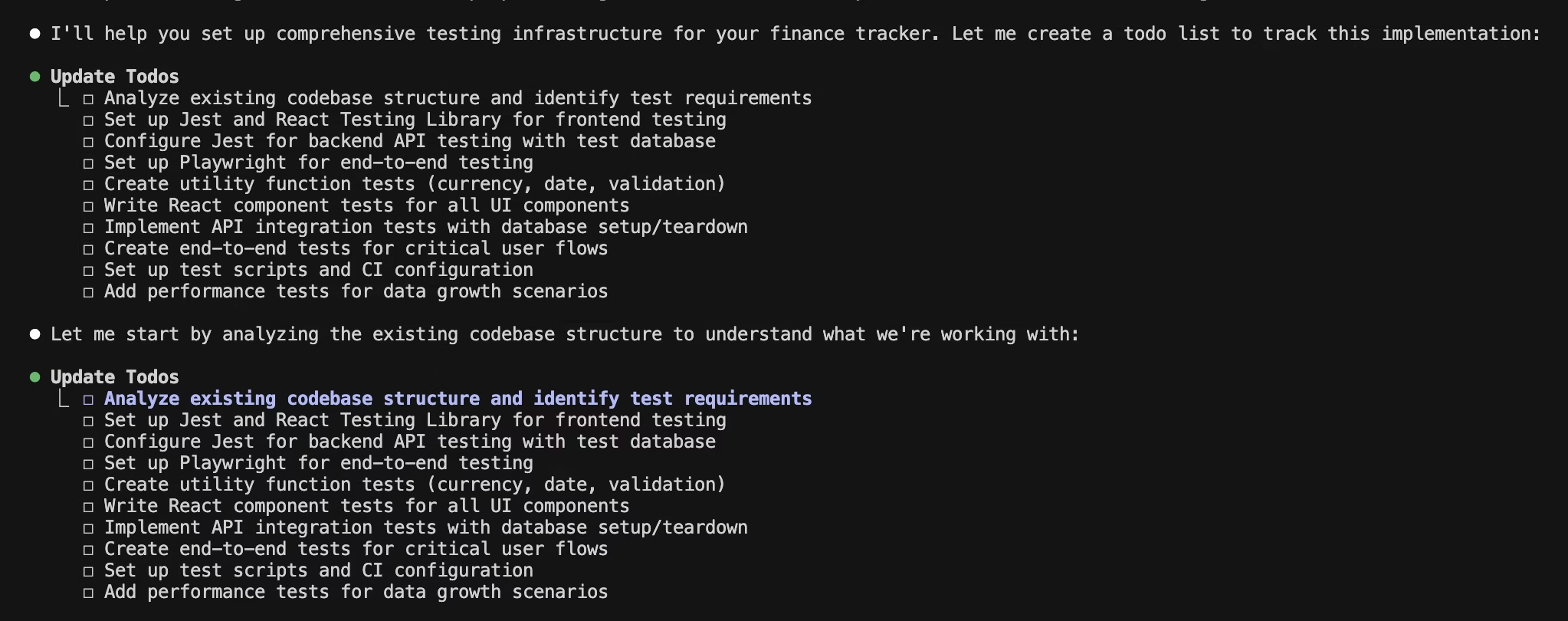
Lo impresionante: Claude Code crea tests que reflejan tu lógica de negocio. En Answer Agent, identificó edge cases de autenticación que yo no había considerado.
CI/CD a Prueba de Balas: Push a Deploy Rápido
Ahora vamos a enfocarnos en automatizar el despliegue a producción. Probá algo como esto:
I need a rock-solid CI/CD pipeline for our finance tracker. Here's what I want to happen:
For every pull request:
- Run the full test suite (unit, integration, E2E)
- Check TypeScript compilation
- Verify code formatting with Prettier
- Run ESLint for code quality issues
- Build the production bundle successfully
- Run security audits on dependencies
- Check for any breaking changes
For main branch merges:
- Everything from PR checks
- Deploy to a staging environment automatically
- Run smoke tests against staging
- Send a Slack notification about deployment status
For tagged releases:
- Deploy to production with zero downtime
- Run post-deployment health checks
- Update monitoring dashboards
Make this bulletproof - I never want broken code to reach production.Claude crea el flujo completo con Github Actions, scripts de npm, configuración de ambiente, y deployment específico para tu hosting.
Yo uso Vercel. Claude conoce todos los servicios populares (Vercel, Railway, Fly.io, AWS). Simplemente decile cuál usás y adapta el pipeline.
Optimización de Performance: Sin Ser Experto
Claude optimiza basado en datos, no en "best practices" genéricas. Le das métricas reales y ataca los bottlenecks específicos.
Ejemplo:
Our finance tracker is getting slower as users add more transactions. I'm seeing these specific issues:
- Dashboard takes 3+ seconds to load when users have 1000+ transactions
- The transaction list scrolling feels janky
- Our bundle size has grown to over 1MB
- API responses for transaction queries are taking 400ms+
I want to optimize this systematically. Start with a performance audit - analyze our bundle, identify database query bottlenecks, and find frontend performance issues. Then implement the highest-impact optimizations first.
I want to see before/after metrics for everything we change.Claude hace un plan, optimiza paso a paso, y muestra métricas antes/después. En Spin reduje el bundle de 1.2MB a 380KB siguiendo sus recomendaciones.
Conclusión: Tu Roadmap de los Próximos 7 Días
Si seguiste esta guía, tenés todas las herramientas para convertirte en un 10x developer. Los patrones de CLAUDE.md, el manejo de contexto, git workflows, sub-agentes, hooks - este es el sistema que developers en la comunidad NODO usaron para pasar de 1 PR/semana a 1 PR/día. El que juniors usaron para mergear sus primeros PRs en 2 semanas de empezar a programar. El que yo uso para mantener Answer Agent, LastRev, y lanzar Spin, Solo Server y NODO Academy en paralelo.
Pero leer no alcanza. Tenés que ejecutar.
No cierres esta guía y vuelvas mañana "cuando tengas tiempo". Ese momento nunca llega. Hacé esto ahora:
📅 Tu Plan de Acción: Los Próximos 7 Días
Hoy (30 minutos)
- Instalá Claude Code siguiendo el setup de esta guía
- Creá un proyecto nuevo o abrí uno existente
- Corrés
/initpara crear tu primer CLAUDE.md - Probás los 3 modos (Default → Auto → Plan)
Meta: Que Claude escriba aunque sea 10 líneas de código en tu máquina. Eso es todo.
Día 2-3 (2-3 horas)
- Elegí un side project que tenés pendiente hace meses
- Usá Plan Mode para generar el plan completo
- Builds la primera feature usando Auto Mode
- Creás tu primera branch con Claude
- Hacés tu primer commit generado por Claude
Meta: 1 feature funcional en producción.
Ese es tu primer win tangible usando claude code español en tu workflow real.
Día 4-7 (1 hora por día)
- Shipea 1 feature nueva por día
- Experimentá con Extended Thinking en un problema difícil
- Configurá al menos 1 hook que te ahorre trabajo manual
- Documentá tus errores (vas a cometer algunos, está bien)
Meta: Al final de la semana, que tengas un proyecto funcionando que hace 7 días no existía.
Cuando cierres la semana vas a tener métricas concretas para demostrar cómo claude code español + Cursor AI multiplican tu output.
Si querés ver cómo aplico Claude Code en español en proyectos reales, visitá maxtechera.me y seguí los lanzamientos semanales directamente desde la home.
🎯 Acelerá el Proceso: Unite a NODO Academy
Seguir esta guía solo te va a llevar lejos. Pero si querés dominar Claude Code en semanas (no meses), necesitás lo siguiente:
🔴 NODO Academy te da:
✅ Q&A Webinars Semanales - Preguntame cualquier cosa en vivo. Debugging, arquitectura, prompts que no funcionan, lo que sea.
✅ Library de 100+ Prompts en Producción - Los exactos que uso en Answer Agent, Spin, y NODO. Copy-paste y adaptá.
✅ Guía Completa de AI Coding (Próximamente) - Desde cero hasta workflows avanzados que pocos conocen.
✅ Comunidad Privada - 200+ developers usando Claude Code profesionalmente. Code reviews, pair programming, troubleshooting en tiempo real.
✅ BONUS Esta Semana: Sesión 1-on-1 de 30 min conmigo para optimizar tu workflow. Te reviso tu setup, CLAUDE.md, y te muestro qué estás haciendo mal. (Esto solo lo ofrezco mientras la comunidad es chica - cuando lleguemos a 500 miembros, esto se termina)
💰 Inversión
$98/mes - Menos de lo que gastás en un almuerzo por semana.
Cancelás cuando quieras. Sin compromiso. Primera semana para probar sin riesgo.
❓ "¿Vale la pena?"
Si vas a usar Claude Code 2+ horas por semana para work real (no hobby projects), absolutamente sí.
Pensalo así: Si NODO Academy te ahorra 2 horas por semana evitando errores boludos que yo ya cometí, eso es 8 horas por mes. Si tu tiempo vale $25/hora (bajo), recuperaste la inversión. Todo lo demás es ganancia.
Pero si solo vas a usar Claude Code esporádicamente y no necesitás support, esta guía es suficiente. No hay pressure.
🤝 Hablemos
¿Dudas? ¿No estás seguro si NODO Academy es para vos? Mandame un DM:
Twitter/X: @maxtechera Email: max@mtech.uy
Te respondo personalmente. Sin chatbots, sin sales team. Solo yo.
Max Techera Founder @ NODO Academy Building with Claude Code since 2024
© 2026 Max Techera | mtech.uy
Preguntas Frecuentes
¿Claude Code funciona bien en español?
Sí. Todo Answer Agent, Spin y NODO lo hago en español o spanglish. Zero problemas.
¿Puedo usar Claude Code si mi inglés no es perfecto?
Trabajo 100% en español con Claude. Prompts, docs, comandos - todo en español funciona perfecto.
¿Cuánto cuesta realmente usar Claude Code?
Depende de tu uso. Acá está el breakdown real:
| Plan | Precio | Límites | Ideal para |
|---|---|---|---|
| Pro ($20) | $20/mes | ~45 mensajes cada 5h 40-80h Sonnet por semana | Hobby projects Repos <1000 líneas Uso casual 2-3h/día |
| Pro ($50+) | Varía | Más mensajes | Part-time development 4-6h/día |
| Mi uso real | ~$200/mes | Heavy usage | Full-time (8-12h/día) 3+ proyectos en paralelo |
Mi recomendación: Empezá con el plan de $20/mes. Si lo usás profesionalmente 4+ horas por día, vas a querer upgradear al siguiente tier en 1-2 semanas.
Si querés control total de costos y estás comodo con pricing por tokens, pagá por API directamente en lugar de suscripción.
¿Es mejor que Cursor o GitHub Copilot?
Diferente enfoque. Cursor para edits rápidos, Claude Code para features complejas. Yo uso ambos según el contexto.
¿Puedo usar Claude Code con proyectos existentes?
Sí. Corrés /init y listo. Lo uso en proyectos legacy de LastRev sin problemas.
¿Funciona para lenguajes que no sean JavaScript/TypeScript?
Sí. Python, Go, Rust, PHP, Java, lo que necesites. Yo uso TypeScript principalmente pero la comunidad usa de todo.
¿Necesito saber Git para usar Claude Code?
Conocimientos básicos ayudan. La sección de Git de esta guía es suficiente. Si sabés commit y push, ya estás.
¿Claude Code puede romper mi código en producción?
Solo si se lo permitís. Con branches, Claude nunca toca main. Todas las modificaciones quedan aisladas para review.
Compartir este artículo